Notability yalnızca iOS veya işletim sistemi işletim sistemini kullanan iPhone, iPadve Macgibi Apple cihazlarda kullanılabilir. Notability'nin ücretsiz sürümü, hafif not almak için tatmin edicidir, ancak ses transkripsiyon özelliğini düzenli olarak kullanmayı planlayan kullanıcıların, kendilerine sınırsız düzenleme ve transkripsiyon hakkı veren Plus planına abonelik satın almaları daha iyidir.
Sesi Notability ile metne dönüştürmek iyi bir seçenektir, ancak Notability bir not alma uygulaması olduğu için yeterince doğru olmayabilir. Daha doğru transkripsiyonlar almak isteyen kullanıcılar, sesi metne dönüştürmek için Transkriptor'u kullanabilir. Transkriptor , hızlı ve doğru transkripsiyonlar sunar ve kullanıcılar için ücretsiz deneme sürümü sunar.
Sesi Notability metne dönüştürmek için 5 adım aşağıda listelenmiştir.
- Notability Uygulamasını Açın: Notability uygulamasını AppStore'den cihaza indirin Cihazda uygulamayı açın.
- Ses Dosyasını İçe Aktar: Cihazdaki ses kaydını açın ve kaydı seçin "Paylaş" simgesini tıklayın ve Notabilityseçin.
- Transkripsiyonu Başlat: Transkripsiyonu otomatik olarak başlatmak için ses dosyasına tıklayın.
- Düzenle ve Gözden Geçir: Hataları düzenlemek için transkripsiyonu okuyun Transkripsiyonun sese karşılık geldiğinden emin olun.
- Kaydet veya Paylaş: Transkripsiyonu kopyalayıp Apple'ın Notes uygulamasına yapıştırın ve PDFolarak dışa aktarın.
1. Adım: Notability Uygulamasını Açın
Apple AppStore'den iPad, Macveya iPhone'de Notability indirin. Yüklü en son sürüm olup olmadığını kontrol edin, çünkü bu, kullanıcılara Notability uygulamasını başlatmadan önce yeni ve geliştirilmiş özelliklere erişim sağlar. Cihazda Notability uygulamasını açın ve ana sayfadan üzerinde çalışılacak bir not seçin.
2. Adım: Ses Dosyasını İçe Aktar
Kaydın kaydedildiği uygulamayı açın ve bir ses dosyasını Notabilityiçine aktarmak için kaydı seçin. "Paylaş" simgesini (üst tarafından yukarı ok geçen kare) tıklayın ve uygulamalar listesinden Notability seçin. Notability seçildiğinde, kullanıcıların ses dosyasını hangi notaya aktaracaklarını seçmelerine olanak tanıyan 'NotabilityGönder' sayfası açılır. Ses dosyasının Notability uygulamasına başarıyla aktarılıp aktarılmadığını kontrol etmek için "İçe Aktar" ı ve ardından "Notu aç" ı tıklayın.
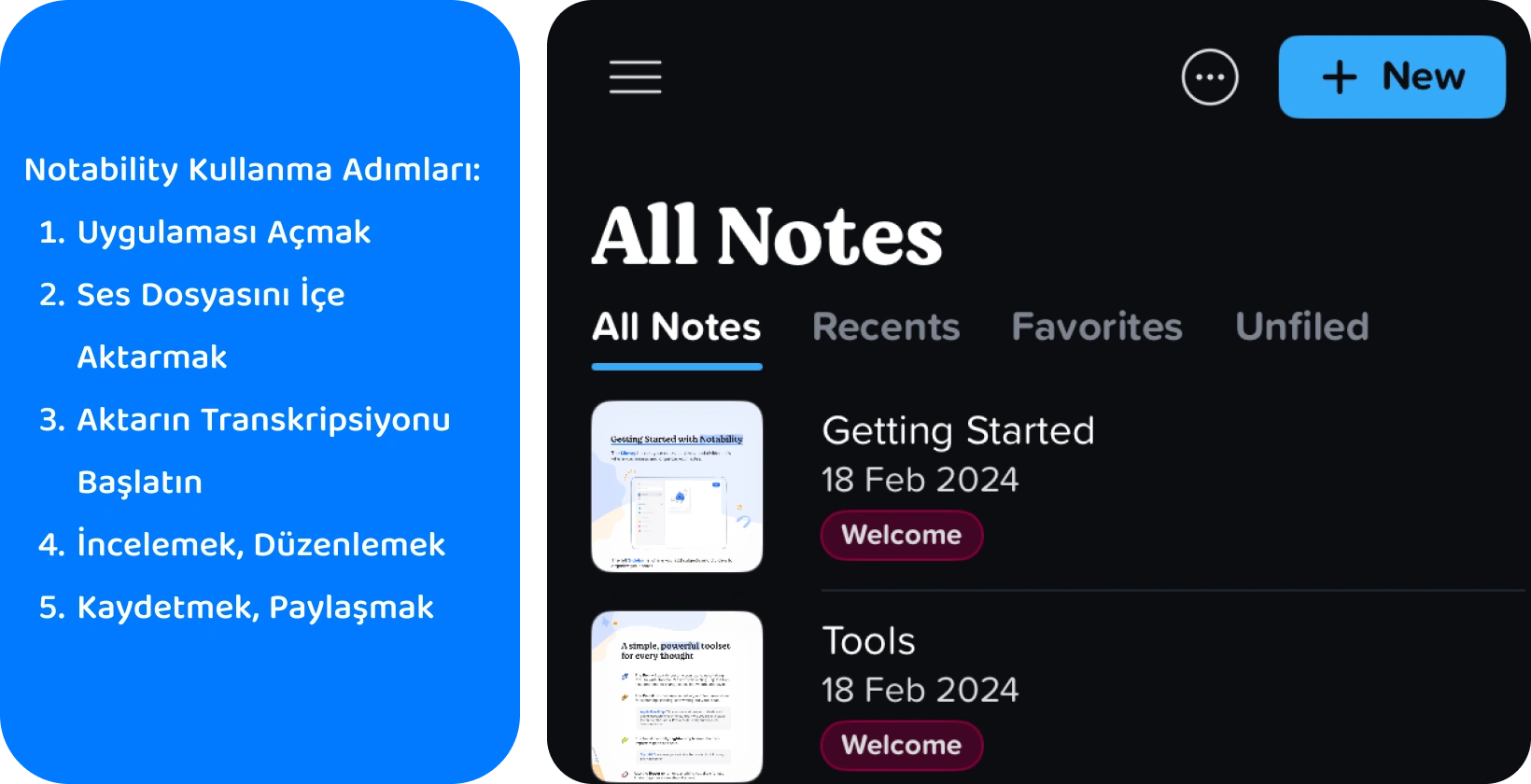
3. Adım: Transkripsiyonu Başlatın
Notability , programa yüklenen ses dosyalarını otomatik olarak metne dönüştürür ve kullanıcıların transkripsiyon için gerçek zamanlı olarak ses kaydetmesine olanak tanır. Ses dosyasını içeren notu açın, "Not seçeneklerini" açmak için üç nokta içeren dairenin sembolüne tıklayın ve "İçerik Yöneticisi"ne tıklayın. Notability içerik yöneticisinde "Sayfalar" ve "Transkriptler" olmak üzere iki sayfa arasında geçiş yapın. Transkriptin bölümlere ayrıldığını görmek için ikincisine gidin.
Sesi gerçek zamanlı olarak yazıya dökmek için Notability 'da yeni veya mevcut bir notu açın. Kaydı başlatmak için mikrofon simgesine tıklayın ve kaydı durdurmak için mikrofon simgesine tekrar tıklayın. Metne dönüştürmeye başlamadan önce Notability uygulamasının cihazın mikrofonuna erişimi olduğundan emin olun ve yoksa cihazın ayarlarından izni değiştirin.
4. Adım: Düzenleyin ve İnceleyin
Tamamlandığında transkriptin doğruluğunu gözden geçirmek önemlidir. Transkript ile notun içeriği arasında herhangi bir tutarsızlık olmadığından emin olun. Transkripti Notability'de düzenlemenin bir yolu yoktur, bu nedenle metni değiştirmenin tek yolu onu kopyalayıp nota yapıştırmak ve düzenleyiciyi kullanarak düzeltmektir. Önceden kaydedilmiş bir ses dosyasını çalarken veya doğrudan programa aktarırken Notability içinde bir nota içerik eklemek, yeni içeriği kayıtla otomatik olarak senkronize eder.
5. Adım: Kaydedin veya Paylaşın
Transkriptleri Notability uygulamasından dışa aktarmanın bir yolu yoktur. Metni paylaşmanın en iyi yolu, her bir parçayı kopyalayıp nota yapıştırmak, belgeyi kaydetmek ve PDFolarak dışa aktarmaktır. Transkriptin gözden geçirilmesi ve düzenlenmesi için aynı kurallar geçerlidir. Kopyalanan her bölümü belgeye yapıştırılırken düzeltin. Transkripti içeren Notability belgeyi PDF olarak dışa aktarmak, kullanıcıların belgeyi diğer uygulamalarda paylaşmasına veya kaydetmesine olanak tanır.
Notabilitynedir?
Notability , öğrenciler ve profesyoneller düşünülerek tasarlanmış, kullanıcıların metni el yazısıyla yazmasına, yazmasına ve yazıya dökmesine olanak tanıyan bir not alma uygulamasıdır. Ekim 2023'te Notability uygulamasına bir ses transkripsiyon özelliği eklendi ve kullanıcıların transkripsiyon için ses dosyalarını içe aktarmasına ve kayıt işlevini kullanarak uygulamada yazıya dökmesine olanak tanıdı. Sesi metne Notability uygulamasına dahil etmek, kullanıcının transkriptten metin parçacıklarını kopyalayıp doğrudan üzerinde çalıştıkları nota yapıştırmasına olanak tanıyarak not alma verimliliğini daha da artırır.
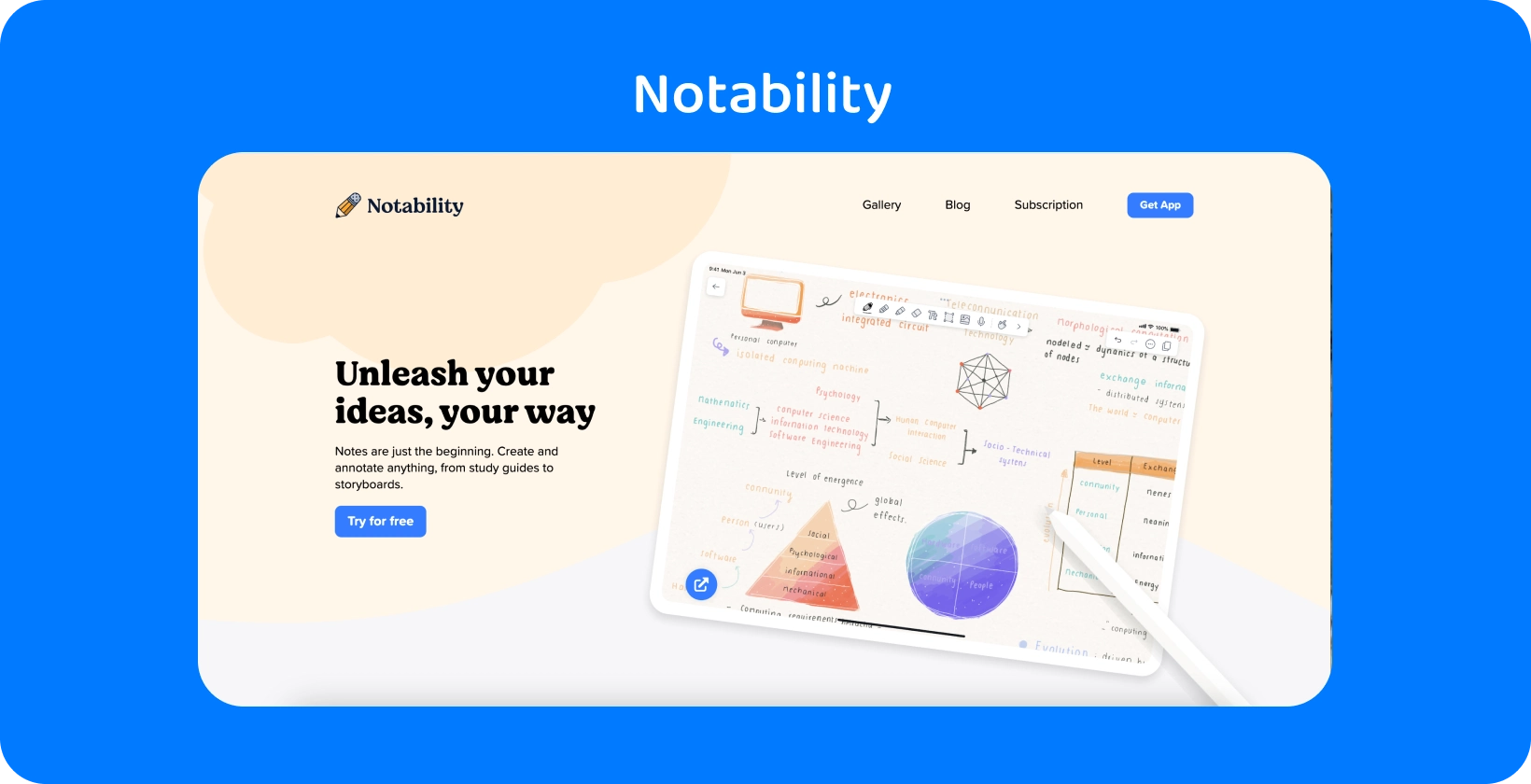
Notability Ne İçin Kullanılır?
Notability , not almak ve belgelere açıklama eklemek için güçlü bir araçtır ve bu da onu inanılmaz derecede çok yönlü bir dijital not defteri uygulaması haline getirir. Profesyoneller, bir toplantının transkriptinden eylem öğelerinin bir listesini oluşturmayı tam bir esinti haline getirme kapasitesi nedeniyle Notability uygulamasından yararlanır ve öğrenciler, not almak, gözden geçirmek ve yeniden ziyaret etmek için devrim niteliğinde bir yol sunduğu için Notability uygulamasından yararlanır.
Notability'nin, fikirlerini yazıya dökebildikleri için el yazısıyla not almalarını engelleyen fiziksel veya nörolojik rahatsızlıkları olan kullanıcılar için erişilebilir bir not alma aracı olduğunu unutmayın.
Notability'nin Ses Transkripsiyonu Nasıl Çalışır?
Notability ses transkripsiyonu, kullanıcıların ek bir program kullanmak zorunda kalmadan bir nottaki herhangi bir kaydı doğrudan metne dönüştürmesine olanak tanır. Notability , transkripsiyon güncellemesinden önce kullanıcıların notlarına ses kayıtları eklemesine zaten izin veriyordu. Notun bir bölümüne tıklamak, VoiceOver bu kelimelerin söylendiği kısmı çaldı. Notability ses transkripsiyonu, sesi otomatik olarak metne dönüştürerek bir adım daha ileri gider. Bu özellik, VoiceOver zaman damgalarıyla düzenler ve kullanıcıların transkript segmentlerini ayrı ayrı aramasına olanak tanır.
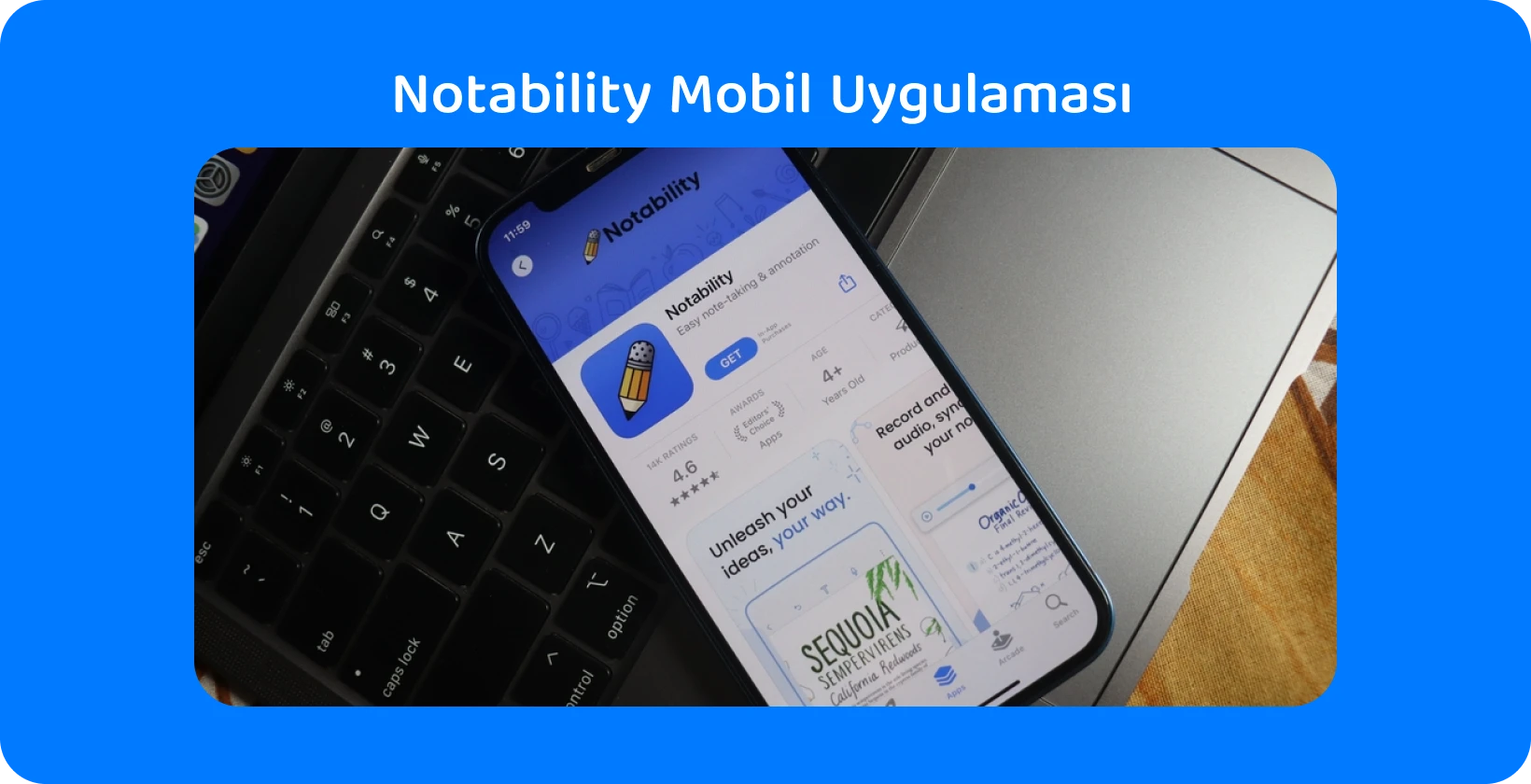
Notability'nin transkripsiyon özelliğinde herhangi bir sınırlama var mı?
Notability , kullanıcıların uygulamadaki sesi yazıya dökmesine olanak tanıyan bir araçtır. Ek bir hizmet kullanma ihtiyacını ortadan kaldırır, ancak bazı sınırlamaları vardır. Notability Plus planına abone olanlar, canlı ve önceden kaydedilmiş seslerin sınırsız transkripsiyonuna hak kazanır, ancak her kayıt 20 dakika ile sınırlıdır. Bu nedenle, bir Notability sayfası, her biri 20 dakika uzunluğunda olan 40 ses kaydı içerir.
Transkriptoraksine, kayıt uzunluğuna veya dil desteğine bu tür sınırlamalar getirmez, bu da onu kısıtlama olmaksızın kapsamlı transkripsiyon çözümleri arayan kullanıcılar için daha çok yönlü bir seçenek haline getirir.
Notability'de Daha İyi Transkripsiyon için Ses Kalitesi Nasıl İyileştirilir?
Kayıt ortamının sessiz olduğundan emin olun, mikrofonu hoparlörden en iyi noktaya yerleştirin ve Notabilitydaha iyi transkripsiyon için ses kalitesini artırmak için dikkat dağıtıcı sesleri sınırlayın. Mikrofon ve hoparlör arasındaki tatlı nokta mesafesi, her kelimenin net bir şekilde algılanmasına izin verir, ancak nefes alma sesinin alınmasına izin vermez.
Harici bir mikrofon satın almak, sesi düzenli olarak yazıya dökmeyi planlayan kullanıcılar için iyi bir yatırımdır. Harici mikrofonlar net ve bozulmamış ses konusunda üstünlüğe sahiptir, ancak çoğu telefon ve dizüstü bilgisayardaki yerleşik mikrofonun kalitesi, Notability doğru çeviriler oluşturması için yeterince yüksektir. Kablosuz mikrofonlar, klipsli mikrofonlar ve USB mikrofonlar, daha iyi konuşma tanıma için ses kalitesini artıran harici mikrofonlara örnektir.
Mikrofonu stratejik olarak yerleştirmek ve harici bir mikrofon kullanmak, konuşmacının konuşma şekli, sessiz bir ortamda kaydın ötesinde ses kalitesi için inanılmaz derecede önemlidir. Yavaş, net ve rahat bir tempoda konuşun, böylece Notability her kelimeyi alır.
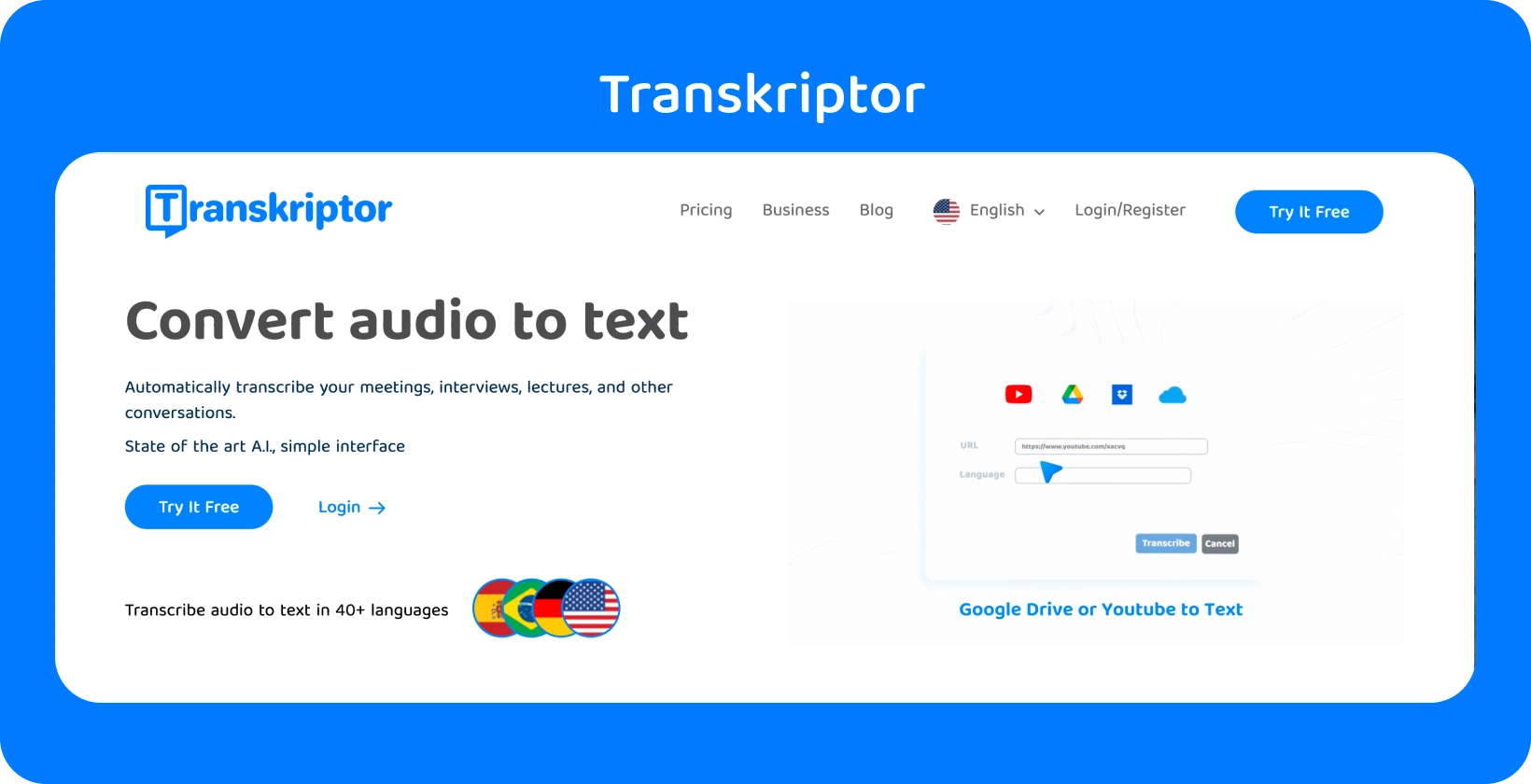
Transkripsiyon Doğruluğunu En Üst Düzeye Çıkarma: Transkriptor
Notability , özellikle Apple kullanıcılar için not almak ve ses kayıtlarını doğrudan notlara entegre etmek için bir uygulamadır. Bununla birlikte, transkripsiyon doğruluğu ve özellikleri söz konusu olduğunda, Transkriptor üstün bir seçim olarak öne çıkıyor. 100'den fazla dili destekleyen gelişmiş AIodaklı transkripsiyon sunarak yüksek doğruluk sağlar.
Transkriptor'un kullanıcı dostu platformu, zaman damgası ve konuşmacı tanımlama gibi özelliklerin yanı sıra sesin kolayca yüklenmesine veya kaydedilmesine olanak tanıyarak onu ayrıntılı ve hassas transkripsiyon ihtiyaçları için ideal hale getirir. Ses veya videodan güvenilir ve verimli metin dönüştürmeye ihtiyaç duyanlar için Transkriptor , özellikle çok hoparlörlü veya karmaşık ses durumlarında Notability'nin yeteneklerini aşan kapsamlı bir çözüm sunar. Ücretsiz deneyin!






 Dubai, Birleşik Arap Emirlikleri
Dubai, Birleşik Arap Emirlikleri 